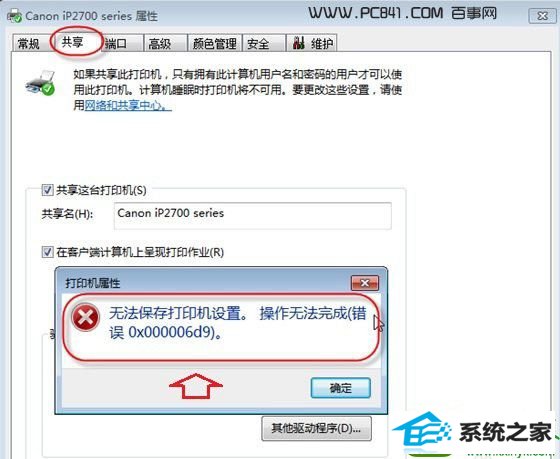
第一步:首先在win10桌面的“计算机”图标上点击右键,在弹出的操作菜单中,点击进入【管理】,如下图所示。
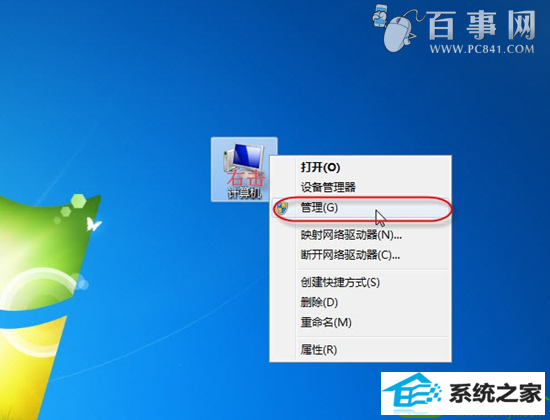
第二步:进入计算机管理之后,点击展开左侧树状菜单中的“服务和应用程序”,然后点击下方的【服务】,之后在右侧服务菜单中找到【windows Firewall】选项,在其上右键鼠标,在弹出的菜单中点击【属性】,如下图所示。
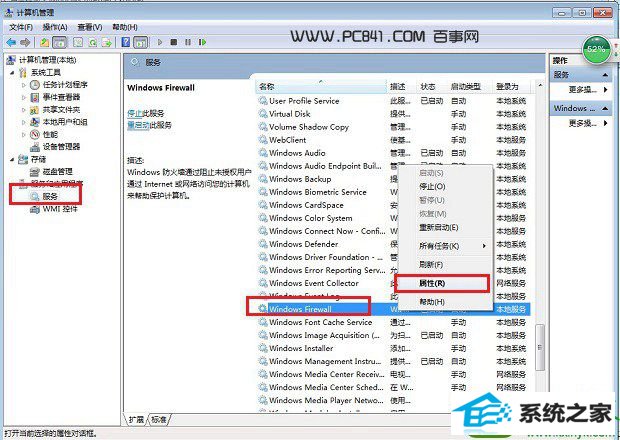
设置图片
第三步:windows Firewall属性设置中,将启动类型改为:自动,将服务状态改为:启动,完成后,点击底部的“确定”保存即可,如下图所示。
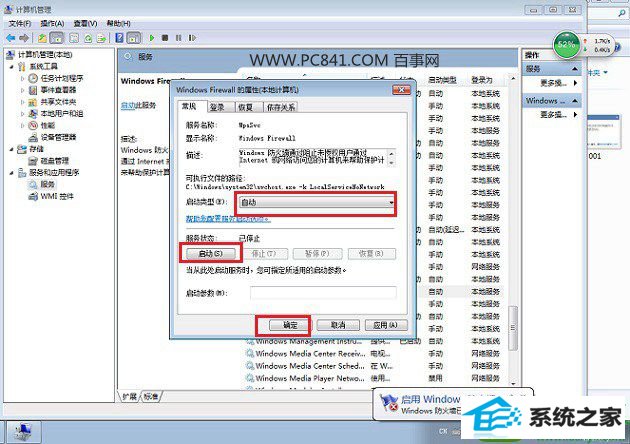
错误0x000006d9 win10无法保存打印机设置解决办法
友情链接:
本站发布的资源仅为个人学习测试使用!不得用于任何商业用途!请支持购买微软正版软件!
如侵犯到您的版权,请通知我们!我们会第一时间处理! Copyright?2021 专注于win7系统版权所有 川ICP备128158888号-8